Image Optimizer5.1 中文版
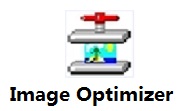
软件大小:1.22MB
应用平台:WinAll
软件授权:免费版
软件类别:图像处理
软件等级:
更新时间:2021-04-06
下载次数:55
软件语言:简体中文
- Adobe PhotoShop CS6 中文版 v7.0 08-30
- coreldraw x6 16.1.0.843 09-05
- 浩辰CAD 2024 05-10
- Inpaint中文版(专业图片去水印工具) 9.1 官方简体中文版 10-28
- Sketchup Pro 2017 绿色版 05-26
- 软件介绍
- 软件截图
- 下载地址
- 相关阅读
- 网友评论
Image Optimizer中文版是一款专业的图片优化软件。Image Optimizer最新版Optimizer能让使用者自行控制图像优化进程,除可自行设置压缩率外,也附有即时预览功能,可以即时预览图像压缩后的品质。另外,Image Optimizer中文版也可利用内建的批处理向导一次性优化大量图像文件。

Image Optimizer基本简介
Image Optimizer是图片优化工具中的佼佼者。它与JPEG Optimizer是同一家公司出品的软件,后者是针对JPEG格式图像的,而Image Optimizer可以对JPG、GIF、PNG、BMP、TIF 等图像文件进行压缩优化,应用范围更广。它可以在不太影响图像品质状况下将图像减肥,最高可瘦身50%以上。
Image Optimizer能让使用者自行控制图像优化进程,除可自行设置压缩率外,也附有即时预览功能,可以即时预览图像压缩后的品质。另外,也可利用内建的批处理向导一次性优化大量图像文件。
Image Optimizer软件特色
1.Image Optimizer有效给与使用者自行控制图型影像较佳化
2.可利用内建的批次精灵功能(Batch Wizard)快速将大量的影像文件较佳化
3.可自行设定压缩率外,也附有即时预览功能,可以即时预览图型影像压缩减肥后的品质
Image Optimizer功能介绍
1.压缩率极高,是现有图像压缩软件中最出色的软件之一;
2.支持JPEG、GIF、PNG、TIFF格式输出;
3.对JPEG采用MagiCompression(魔术压缩)技术,使图片中的不同区域采用不同压缩率;
4.对GIF、PNG格式有效果出色的色彩减少功能(注:比photoshop略逊,颜色超过80时效果差不多);
5.支持隐形水印、叠加(透明)文字/图片、尺寸修改、色调/明暗调整、裁剪、旋转、锐化等操作,并可实时预览;
6.支持图片的批量压缩;
7.压缩操作方便,并支持高级用户对指定图片区域特别处理。
Image Optimizer使用方法
Image Optimizer与其他图像编辑软件最大的区别就在于它可以根据图片的“因色压缩”,说白一点就是颜色少的地方多压缩,颜色多的地方少压缩,以此来换回在近似画质下更小的图片体积。所以,当其他的图像编辑软件还是用统一比率压缩图片时,Image Optimizer的优势自然也就体现了出来,这也正是它能够胜过一些专业图像软件的最主要原因。
优化一幅图像
单击工具栏上的“打开”按钮,或直接把图像文档从文件夹里拖放到Image Optimizer的编辑窗口中,都可以打开需要优化的图片。
再单击左侧的“优化图像”按钮,就可以看到Image Optimizer打开了一个新窗口,里面有经过优化的图像。同时打开“压缩图像”对话框。在新打开的优化后的图像窗口的上方可以看到优化后图像文件的大小:优化后图片大小减小了很多,优化前(BMP格式)为2329 KB,优化后(JPG格式)为98 KB,效果惊人,而图片质量却没有明显下降。在“压缩图像”对话框中,我们可以选择输出文件的格式,根据格式的不同还可以手动选择压缩比(对于JPEG格式)或者颜色数目(对于GIF和PNG格式),以获得更好的压缩效果。此时,在程序窗口的右下角状态栏中还可以看到目前的图像文件使用28.8Kbps解调器下载所需的时间,这对于网页设计人员来说很有帮助。
首先,我们来看看JPG的压缩,在“JPEG质量”栏中,可通过调节滑杆观察“优化后”窗口中图像的变化,来寻找一个图像质量和图像大小的最佳平衡点,一般来说,将质量设定为80,然后点击右侧的那根小魔棒(AutoCompress,自动压缩),Image Optimizer开始对JPEG图像进行自动再压缩。如果你还不太满意,可以左右拖拉MagiCompression(魔术压缩)滑杆,根据图像效果选择一个魔术压缩的平衡点。
在“压缩图像”面板上,还有几个复选框,它们的作用如下:“高色彩”复选框使文件能包含一些额外的色彩信息,质量也会稍好一些,但图像体积稍大;“渐进”复选框可以为你生成一个渐进的JPEG图像,所谓渐进,就是在较慢的网络接入中,允许在浏览器上先显示一个质量很低的JPEG图像,然后逐渐由模糊到清晰,显示质量逐渐提高。这是一项十分实用的技术;“灰度”复选框将图像转变为灰度图像;“注释”复选框可以在输出图像中保留注释信息。
压缩完毕,将图像存储为一个jpeg文件即可。另外,我们来压缩一个GIF或png文件,看看它与JPEG压缩有什么不同。它调整的“颜色数量”滑杆,值为2~256,选择一个最佳平衡点;“抖动”是GIF压缩中一项十分有用的技术。由于GIF 和PNG只有256种颜色,因此,在表现一些含有丰富色彩信息的照片图像或含有平缓过度色的图像时,就会出现梯田状的条形色块,这时,我们就需要用到“抖动”功能,该 功能可以模仿一些在调色板无法找到的颜色,从而使得整个图像颜色与颜色之间的过渡更为自然,不过,使用“抖动”功能后会使图像尺寸变大;选择“交错式”复选框可以生成一个交织的GIF图像,尽管这会使GIF图像有少许变大,但它能够让图像在浏览器上看起来比非交织的GIF图像显示得更快一些。这项技术与JPEG的渐进十分相似,即允许在浏览器上生成一个质量较低的图像,并由模糊到清晰。
通过以上步骤,我们就可以成功地优化图像文件了。当然,如您对优化结果有更高的要求,还可以使用去除图像中的网点、选择优化区域等较高级的功能。
Image Optimizer安装步骤
1.在pc下载网下载Image Optimizer最新版软件包

2.解压Image Optimizer软件,运行文件

3.双击打开,进入Image Optimizer软件界面,点击下一步

4. 请仔细阅读下面的安装许可协议,是否接受上述许可证协议的所有条款,点击我同意,点击下一步

5.选择目的地位置,软件将被安装到以下列出的文件夹中,要选择不同位置,建入新的路径,点击下一步

6.创建快捷方式文件夹,快捷方式图标将在下面指出的文件夹中创建。点击下一步

7.选择一个附加任务,选择在安装软件时运行的附加任务,然后单击下一步

8.点击完成,Image Optimizer软件安装成功

Image Optimizer更新日志:
1:优化了性能
2:解决bug问题我们是认真的
- 评论




 驱动精灵
驱动精灵
 photoshop cs6
photoshop cs6
 抖音电脑版
抖音电脑版
 百度一下
百度一下
 QQ浏览器
QQ浏览器
 360浏览器
360浏览器
 Flash中心
Flash中心
 鲁大师
鲁大师

 AutoCAD2010
AutoCAD2010
 Macromedia Flash 8
Macromedia Flash 8
 草图大师(SketchUp)
草图大师(SketchUp)
 美间软装软件
美间软装软件
 转转大师GIF制作软件
转转大师GIF制作软件
 浩辰CAD
浩辰CAD
 MindMapper2021
MindMapper2021
 Xmind(思维导图)
Xmind(思维导图)
 Adobe Photoshop
Adobe Photoshop
 证照之星
证照之星
 CorelDraw2021
CorelDraw2021
 overture
overture
 Sony Vegas
Sony Vegas
 会声会影x3
会声会影x3
 Imagenomic Portraiture
Imagenomic Portraiture
 Adobe Photoshop Elements 2020
Adobe Photoshop Elements 2020
 nicelabel pro(标签设计软件)
nicelabel pro(标签设计软件)
 硕思闪客精灵
硕思闪客精灵
































